win7系统怎么改任务栏颜色 win7任务栏颜色设置教程
更新时间:2024-03-27 16:46:45作者:yang
Win7系统的任务栏颜色设置是一个让人头疼的问题,许多用户在使用Win7系统时都会遇到任务栏颜色不符合个人喜好的情况,如何改变Win7系统的任务栏颜色呢?下面就为大家详细介绍一下Win7任务栏颜色设置的教程。愿意尝试的朋友们不妨跟着我们一起来操作一下。
操作方法:
1.在桌面空白的地方鼠标右击,在出现的菜单中点击 个性化 选项。
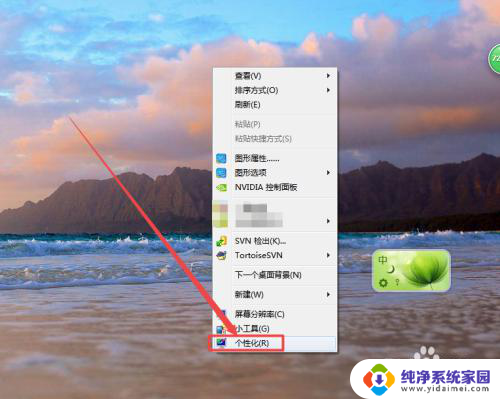
2.然后在打开的 个性化 页面中点击 窗口颜色 选项。
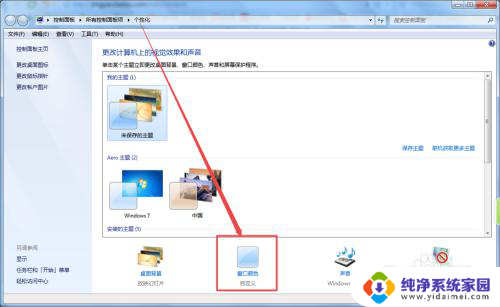
3.然后在打开的窗口颜色和外观 页面中,可以看到很多的颜色,这是系统默认的颜色。
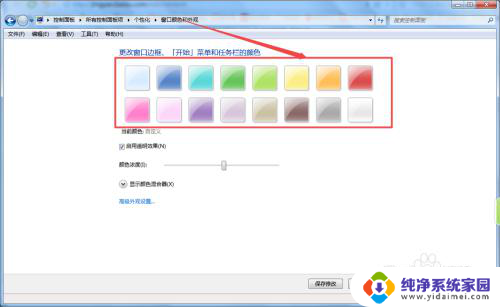
4.然后根据需要选择一种颜色,选择好颜色之后。可以根据需要,选择是否将 启用透明效果 前面框中的勾去掉 ,点击 保存修改 。
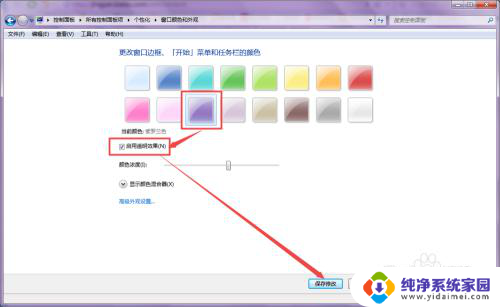
5.然后在当前的个性化粗昂库中可以看到颜色改变了,关闭掉当前窗口。
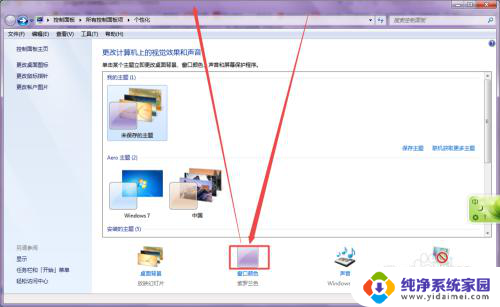
6.回到桌面中,看到任务栏的位置,可以发现任务栏的颜色改变了。

以上是如何更改Win7系统任务栏颜色的全部内容,如果您需要,您可以按照以上步骤进行操作,希望对您有所帮助。
win7系统怎么改任务栏颜色 win7任务栏颜色设置教程相关教程
- win7桌面任务栏颜色怎么改 Win7任务栏颜色设置方法
- win7工具栏颜色怎么改 Win7任务栏颜色设置方法
- win7任务栏隐藏 如何在win7系统中隐藏桌面下的任务栏
- win7电脑下面怎么显示任务栏 win7任务栏不见了怎么找回
- win7桌面底部任务栏不见了怎么办 Win7任务栏不见了怎么找回
- win7任务栏图标怎么调大小 如何调整win7任务栏图标大小
- Win7扩展显示器任务栏:如何在双屏幕设置中显示任务栏?
- win7任务栏图标怎么重叠在一起 如何在Win7任务栏中设置应用程序重叠与展开
- win7系统任务栏没有输入法图标 win7任务栏输入法图标消失怎么办
- win7系统怎么更改桌面底部颜色 win7系统如何调节桌面窗口颜色
- win7怎么查看蓝牙设备 电脑如何确认是否有蓝牙功能
- 电脑windows7蓝牙在哪里打开 win7电脑蓝牙功能怎么开启
- windows 激活 win7 Windows7专业版系统永久激活教程
- windows7怎么设置自动登出 win7系统自动登录设置方法
- win7连11打印机 win7系统连接打印机步骤
- win7 0x0000007c Windows无法连接打印机错误0x0000007c解决步骤